El uso de una memoria usb se ha vuelto tan necesario en nuestro diario vivir, y es que la verdad una memoria o pendrive puede ser de gran utilidad para nosotros, sobre todo por la gran facilidad de poder guardar informacion muy importante que podemos utilizar en un lugar diferente.
Ahora les voy a explicar los pasos esenciales para formatear un pendrive correctamente, a veces esto se vuelve necesario, ya sea porque nuestro pendrive ha tenido algun virus o porque simplemente queremos darle una limpieza de archivos para que quede completamente vacia.
Los pasos para formatear pendrive en Windows 7 son los siguientes:
El uso de una memoria usb se ha vuelto tan necesario en nuestro diario vivir, y es que la verdad una memoria o pendrive puede ser de gran utilidad para nosotros, sobre todo por la gran facilidad de poder guardar informacion muy importante que podemos utilizar en un lugar diferente.
Ahora les voy a explicar los pasos esenciales para formatear un pendrive correctamente, a veces esto se vuelve necesario, ya sea porque nuestro pendrive ha tenido algun virus o porque simplemente queremos darle una limpieza de archivos para que quede completamente vacia.
Los pasos para formatear pendrive en Windows 7 son los siguientes:
1. Conectar el pendrive a un puerto USB del PC.
2. Hacer clic en el boton de Inicio, luego hacer clic en Equipo.
3. Hacer clic derecho sobre el pendrive que hemos conectado y luego clic en Formatear, aca tenemos que verificar que sea el correcto, ya sea que le hayamos asignado un nombre anteriormente, pero igual si tienes un solo pendrive conectado a tu PC, solo te aparecera uno.
4. Se abrira una ventana en donde te apareceran varias opciones, entre ellas:
* La capacidad o tamaño del pendrive.
* Sistema de archivos.
* Tamaño de unidad de asignacion.
* Etiqueta del volumen.
5. Hacer clic en sistema de archivos y seleccionar FAT32.
6. Seleccionar el tamaño del pendrive, en este caso seria seleccionar el tamaño de asignacion predeterminado.
7. En la opcion de etiqueta del volumen, puedes optar por poner un nombre al pendrive ![]()
8. Como ultimo paso tienes que hacer clic en Iniciar.
Una vez realizado este paso, te saldra una advertencia en donde te preguntara que si quieres formatear el pendrive y que los datos se van a perder, tienes que dar clic en si o aceptar.
Asi de sencillo podras formatear un pendrive en Windows 7, esperamos que haya quedado claro, y si tienen dudas dejen sus comentarios ![]()

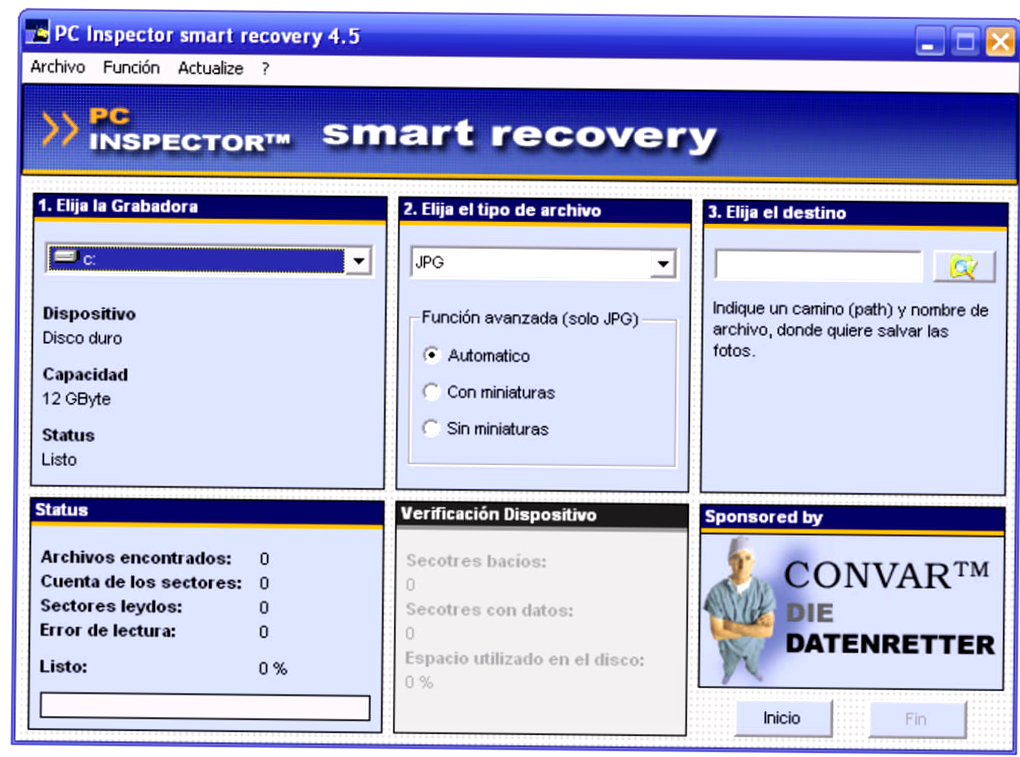
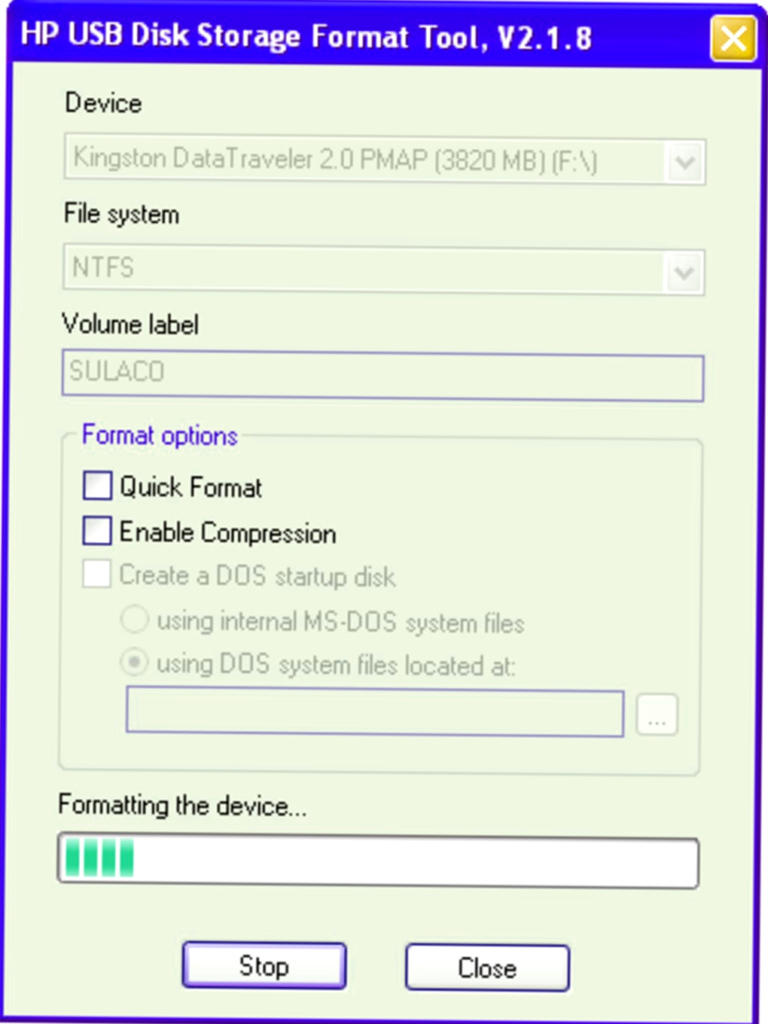 Uno de los grandes problemas de esta nueva era es la fragilidad de la tecnología y la facilidad y la rapidez con la que pronto se diluye entre nuestras manos el espejismo de lo caro, sobre todo en cuanto a ordenadores se refiere, en cuanto a información, y qué más valiosa información que la de reparar memoria usb.
Uno de los grandes problemas de esta nueva era es la fragilidad de la tecnología y la facilidad y la rapidez con la que pronto se diluye entre nuestras manos el espejismo de lo caro, sobre todo en cuanto a ordenadores se refiere, en cuanto a información, y qué más valiosa información que la de reparar memoria usb.